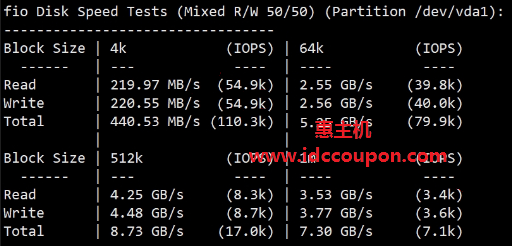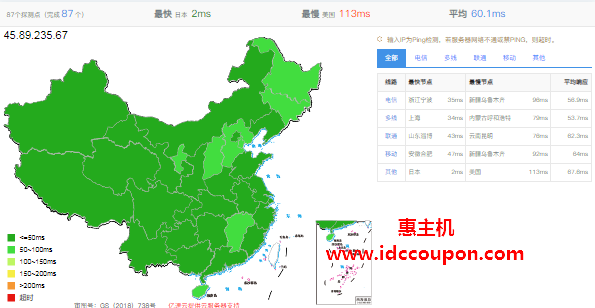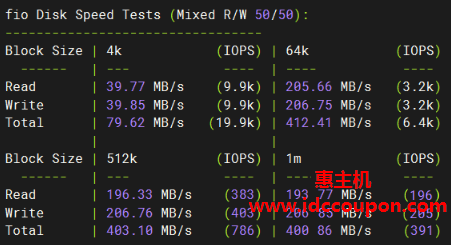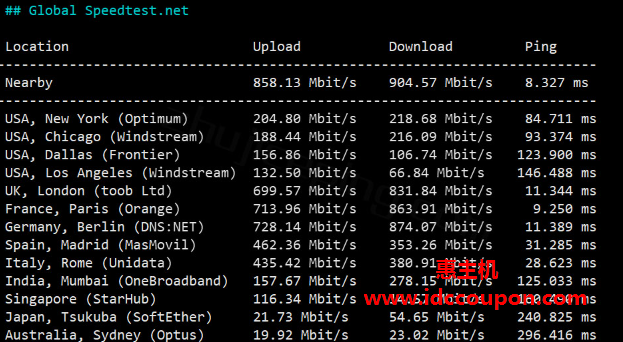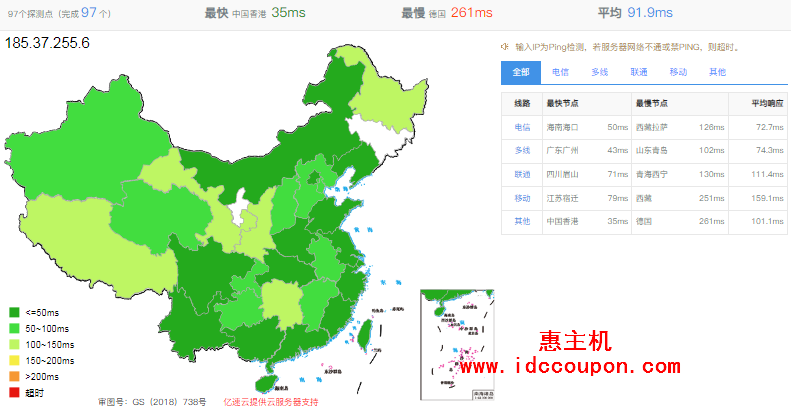V.PS商家提供国外多个机房的云服务器VPS方案,由于价格便宜,产品性能优越,因而在也是占有不小的市场份额。其中,部分机房VPS方案还支持BGP会话和IXP端口,为其加分不少。
目前V.PS官网暂时还不支持中文语言界面,对于很多新用户来说,可能对其购买流程还不太熟悉。因此,为便于大家更快速购买到V.PS产品方案,本文以购买香港云服务器VPS方案为例,简单介绍下V.PS主机购买方法。
1、首先登录到V.PS购买网站,直接点击即可进入到购买页面(注意V.PS官网和购买网站是两个域名,但都是真的)。在产品列表中,选择相应的分类,这里购买云服务器,所以选择Cloud KVM VPS选项,具体如下图所示:
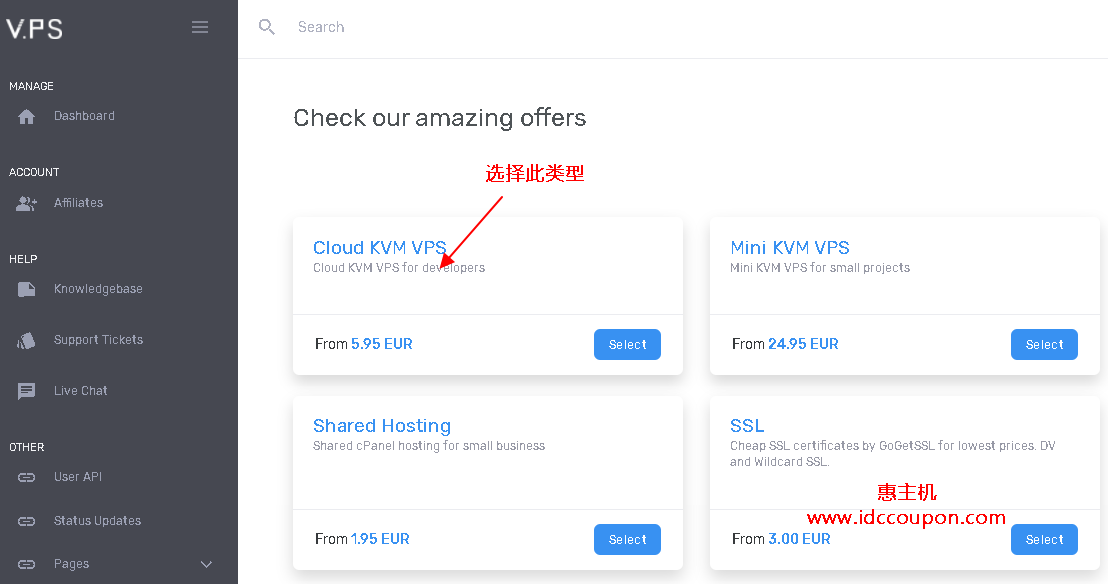
2、接下来需要选择机房,现在V.PS支持12大数据机房,这里选择香港机房,如下图所示:
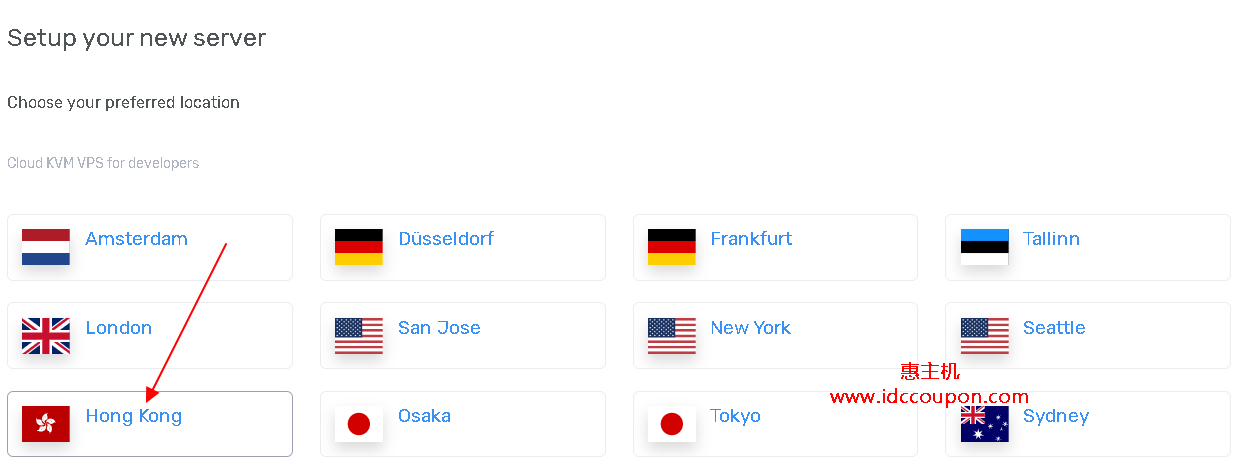
3、选择机房之后就可以看到相应的配置方案,目前云服务器共有四款方案,选择适合你自己需求的方案配置几款,这里选择购买Starter方案:
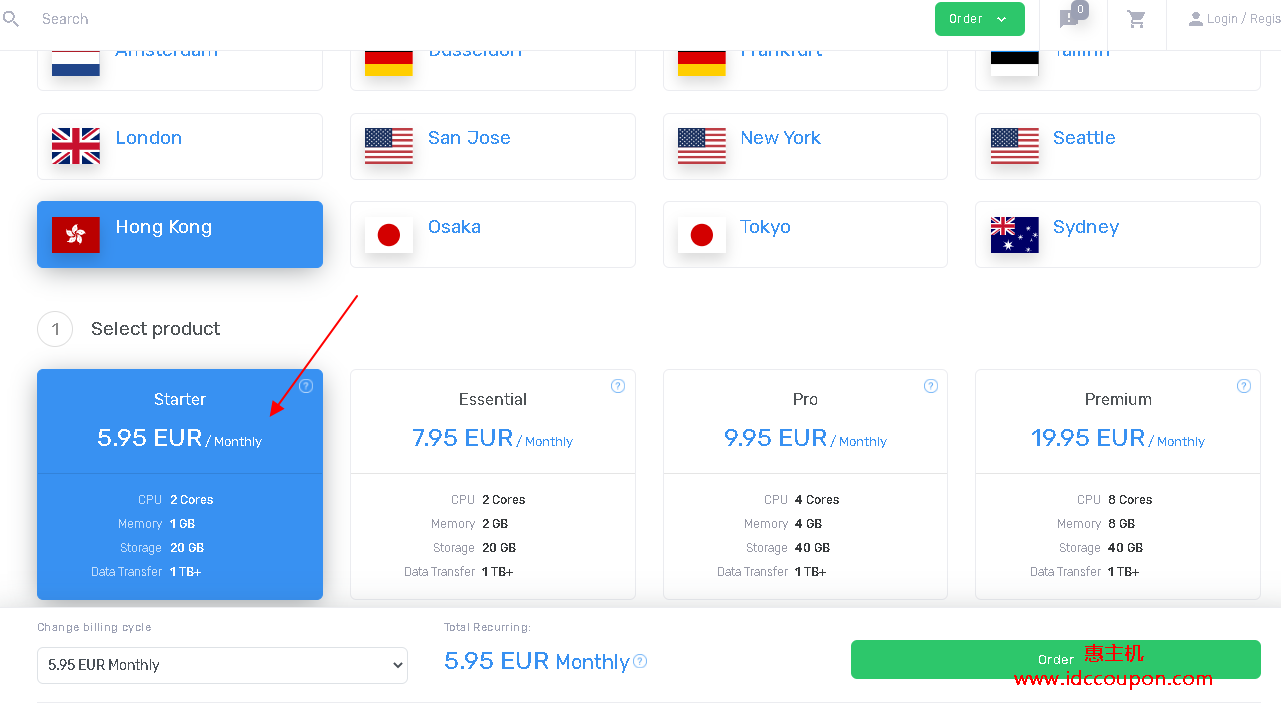
4、接下来进入到产品配置界面,确认配置无误后,拉倒下面栏目,在这里需要选择支付方式(支持支付宝、PayPal、信用卡),注册账号信息(邮箱务必填写个人真实信息、密码至少12位且包含大小写特殊字符),设置完成之后点击Checkout按钮:
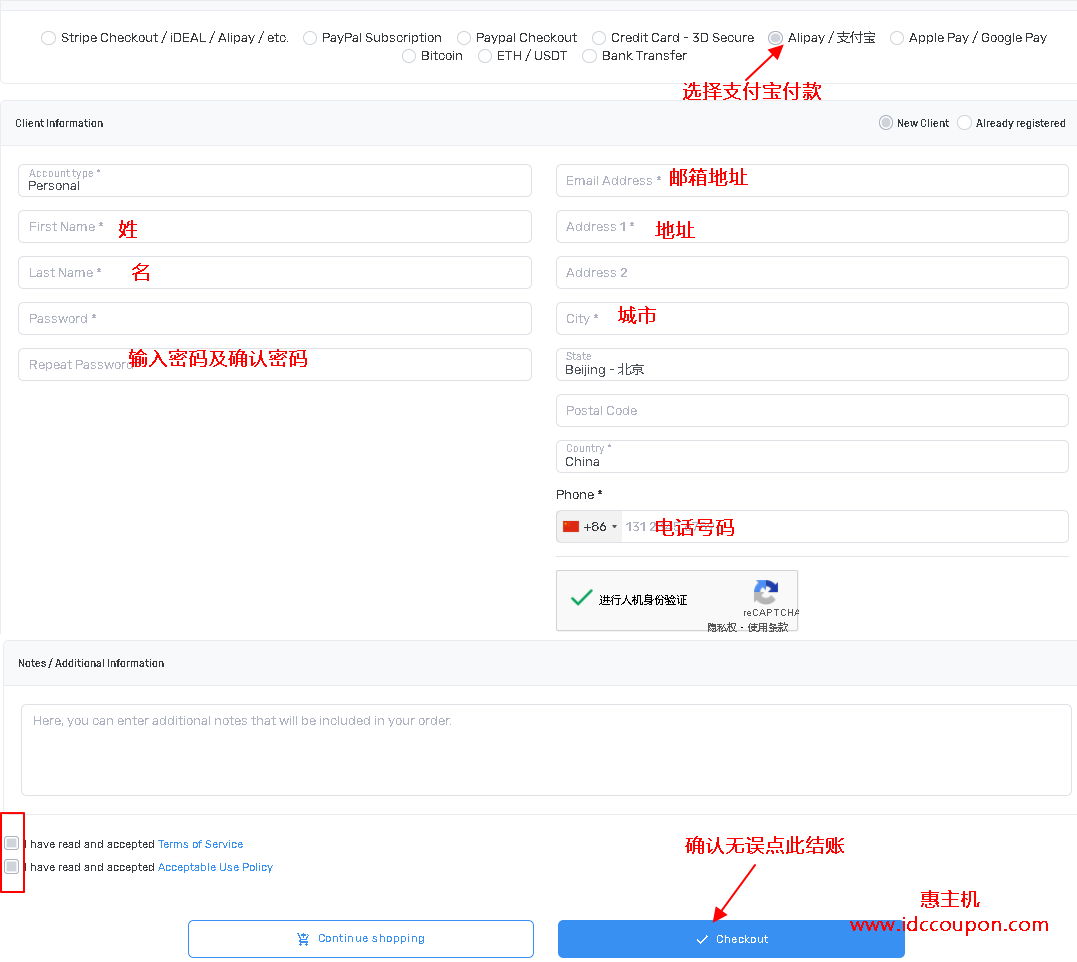
5、进入支付页面,首先点击Pay Now按钮,在弹出的对话框中如果确认使用支付宝付款,在此点击Pay Now按钮跳转到支付宝付款即可,具体如下图所示:
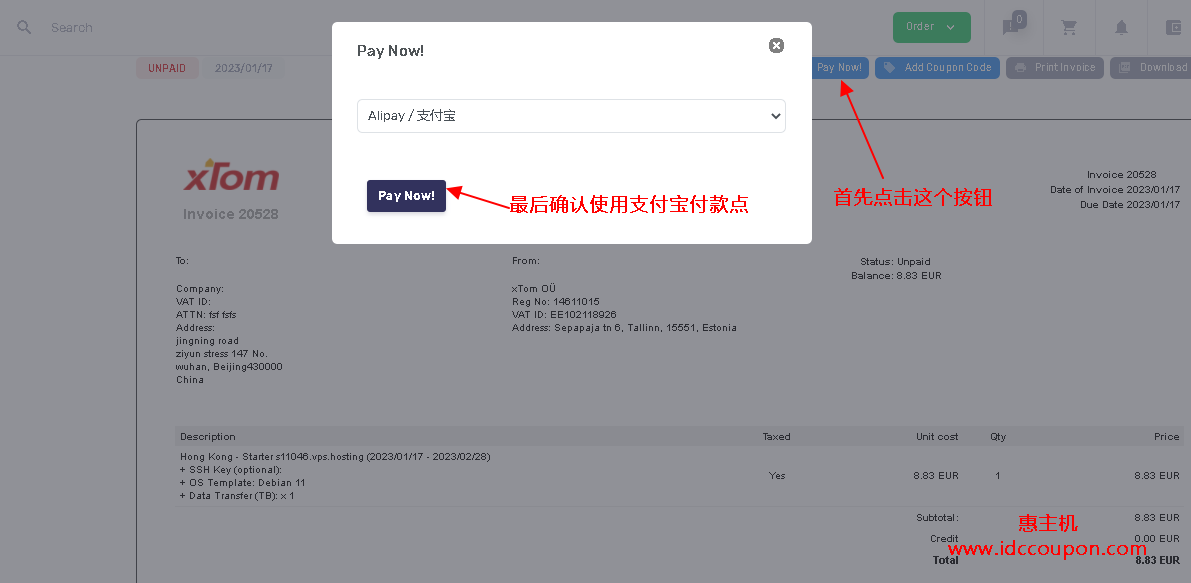
6、最后进入支付宝付款页面,使用手机或电脑版登录账号进行付款即可。付款完成之后,V.PS香港云服务器方案就购买完成了,这样在V.PS管理后台产品服务列表中就可以查看到刚刚购买到的方案(主机账号开通信息会发送到你的注册邮箱当中)。
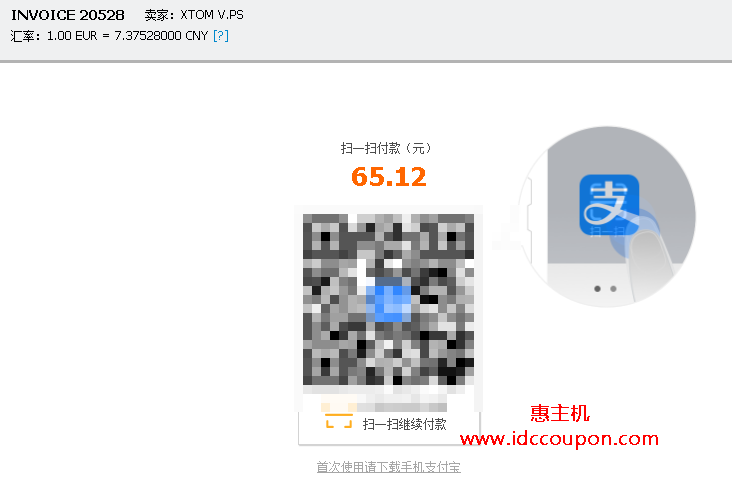
总结
以上就是V.PS香港云服务器VPS购买全部过程,基本上也是傻瓜式教程,简单易懂,仅供参考。需要注意的是,注册账号时,邮箱务必要填写个人真是信息,以便接收主机开通信息,另外尽量使用优惠码购买,这样可以便宜不少,不使用优惠购买价格相对比较贵。
如果需要购买V.PS其它机房或者其它方案VPS产品,也可以参数上述教程进行购买,过程都是一样的,变化的都是机房和套餐方案而已。
 惠主机
惠主机